Tối ưu hóa, tăng tốc windows 7 chạy nhanh hơn
Windows 7 là hệ điều hành phổ biến và thông dụng nhất hiện nay. Nhưng với một máy tính cấu hình bình thường, đôi khi bạn cảm thấy máy chạy chậm quá, hoặc không nhanh như bạn muốn thì dưới đây là vài hướng dẫn để bạn có thể tối ưu hóa windows 7:
Chạy Check for performance issues để windows kiểm tra các ứng dụng không cần thiết
Ta vào menu Start/Control Panel/All Control Panel Items/Troubleshooting/Check for performance issues
Tiếp theo ta click next để theo hướng dẫn, chọn những chương trình khởi động kèm theo windows để gỡ bỏ đi (nếu bạn thấy không cần thiết)
Gỡ bỏ những chương trình mình không bao giờ dùng
Nhiều khi bạn cài thử 1 vài chương trình để xem khả năng ứng dụng của nó. Sau đó vì lý do gì mà bạn không cần dùng đến nó nữa thì bạn hãy vào menu Start/ Control Panel / Programs and Features để gỡ bỏ nó đi.
Giới hạn các chương trình khởi động cùng windows (Program run at startup)
Rất nhiều chương trình sau khi cài đặt đã thiết lập mặc định khởi động cùng windows. Song thực ra không phải lúc nào ta cũng thường xuyên sử dụng chúng. Vì vậy bạn hãy tắt những chương trình này đi bằng cách vào menu Start / Run (hoặc phím tắt Windows + R), sau đó gõ msconfig rồi ấn Enter. Sau đó bạn vào tab Startup của System Configuration để tắt bớt chương trình không cần thiết.
Chống phân mảnh đĩa cứng của bạn
Trong quá trình cài đặt và sử dụng máy tính, ổ đĩa của bạn lưu trữ mỗi dữ liệu 1 nơi (cùng liên quan đến 1 chương trình), chống phân mảnh giống như ta sắp xếp nhà cửa gọn gàng và ngăn nắp. Giúp tối ưu hoạt động của ổ cứng, làm cải thiện tốc độ máy tính của bạn.
Để thực hiện điều này bạn vào My Computer, sau đó click chuột phải vào ổ, rồi chọn Properties, tiếp theo vào tab Tool / Defragment / Defragment Disk để chống phân mảnh.
Quét dọn ổ đĩa cứng
Trong quá trình chạy phần mềm, nhiều file phát sinh không cần thiết cũng làm chậm máy tính. Dọn ổ đĩa, xóa những file thừa giúp cho ổ cứng làm việc hiệu quả hơn.
Không nên chạy nhiều ứng dụng quá cùng 1 thời điểm
Nếu bạn chạy nhiều chương trình 1 lúc, đương nhiên tài nguyên như Ram, CPU đều phải gồng mình lên để chia sẻ tốc độ xử lý công việc làm máy của bạn chậm đi trông thấy. Nên tốt nhất là khi đã làm việc gì thì chỉ nên mở các ứng dụng liên quan, cần thiết.
Tắt bớt các hiệu ứng giao diện của windows 7
Nếu máy của bạn chậm, bạn có thể tắt bớt hiệu ứng giao diện đồ họa, màu sắc của windows bằng cách vào menu Start / Controlpanel / Performance Information and Tools/ Adjust visual effects. Sau đó ta click vào Adjust for best performance hoặc bỏ bớt hiệu ứng bằng cách hủy hộp checkbox trong tùy chọn.
Khởi máy động bình thường
Nhiều khi ta hay dùng Hibernate hoặc Sleep làm máy tính lưu trữ nhiều chương trình hoặc dữ liệu thừa. Vì vậy thi thoảng ta nên tắt hẳn máy và khởi động lại giúp máy xóa bỏ bớt chương trình không cần thiết trong bộ nhớ Ram, ổ cứng và các chương trình load mới từ đầu. Giúp máy có hiệu năng tốt hơn.
Thêm bộ nhớ ram
Nếu máy tính của bạn chạy chậm quá và đã thử tối ưu bằng mọi cách mà vẫn chưa hiệu quả thì đây là cách cần thiết. Với thanh ram 1Gb, bạn đã có thể cài và chạy windows 7, nhưng sẽ tốt hơn nếu bạn dùng thanh Ram 2Gb và để tối ưu nhất cho windows 7 thì phải là 3Gb.
Kiểm tra virus hoặc spyware
Nếu máy tính của bạn cấu hình khá mà chạy lại chậm hơn hẳn so với bình thường thì có thể máy bạn đã bị nhiễm virus hoặc spyware. Bạn có thể nhờ người thạo về phần mềm để cài đặt chương trình diệt virus và kiểm tra máy tính giúp bạn. Tốt nhất, để phòng ngừa, bạn nên cài chương trình diệt virus ngay từ ban đầu.
Nguồn: Thietke24.net
Khách hàng vui lòng xem báo giá có sẵn trên web hoặc qua điện thoại hỗ trợ:
Hotline/Zalo: 0977.311.359 / 0987.898.892
Email: lienhe@incatalog.com.vn
Trụ sở chính: Số 16, ngõ 68 Phố Mễ Trì Hạ, Nam Từ Liêm, Hà Nội